epocket Handyman Mobile
|
|
|
- Kari Mina Egeland
- 8 år siden
- Visninger:
Transkript
1 epocket Handyman Mobile Lager og bestilling Versjon 7-01
2 epocket Handyman Mobile Innhold 1 Lager og bestilling Vareflyt til/fra Handyman Mobile Informasjonsflyt - Bestille til billager Informasjonsflyt - Bestille til ordre Hovedområder i Lager og Bestilling Etablering av billager eller oppdatere billager med nytt innhold Telling av billager Send lagerstatus til kontoret Prinsipper ved Behovsliste og Bestilling Varepakke eller behovsliste for ordre Opprett en ny behovsliste Bestille på grunnlag av behovslisten Bestille på grunnlag av ordre Send bestilling Sjekk lagerstatus hos grossist Varemottak Varebevegelse gjort av kollegaer på kontoret Flytting av materiell mellom lager Varemottak med basis i bestilte varer Varemottak når du handler selv hos grossist Styring av ditt billager Diverse statistikk om billageret Vareforespørsel mot andre lagre med utgangspunkt i eget billager Vis lagerinformasjon 22
3 1 Lager og bestilling Lagerstyring er en del av det vi kaller logistikk, som er et eget fag. Når vi har laget en lagerstyringsmodul, er det for å hjelpe bedriften å holde kontroll på verdiene, og for å bidra til å gjøre den enkelte medarbeider i stand til å ta ansvaret for de verdier vedkommende er betrodd. Med eget lager mener vi den enkeltes lager på bilen, eller et eksternt lite lager i forbindelse med et prosjekt. Systemet forutsetter, og bidrar til, orden og systematikk. Før lagerstyringen tas i bruk bør bedriften tenke nøye gjennom hvordan de ønsker å bruke den, sørge for at de administrative rutiner i bedriften blir tilrettelagt, og for at alle får nødvendig opplæring. Modulen gir deg følgende muligheter: Oversikt over hva som til en hver tid finnes på ditt lager, både i antall og verdi. Du kan gjøre en analyse: Når du vet hva du skal bruke kan du lage en behovsliste knyttet til en ordre, og Handyman regner ut hvor mye som mangler på lageret og hjelper deg med å lage en materialbestilling. Lage en manuell bestilling, enten knyttet til en ordre, eller for å fylle opp eget lager. Sende bestilling til kontoret via synkronisering, eller til en grossist via mobilt internett. Varemottak skjer ved at du bekrefter mottaket i Handyman Mobile, og varene går automatisk inn på lageroversikten. De følgende kapitler vil forklare mer utfyllende hvordan hver av disse funksjonene skal brukes. 1 / 22
4 1.1 Vareflyt til/fra Handyman Mobile Figuren viser hvordan informasjonsflyten foregår når varer går inn og ut av ditt billager. 2 / 22
5 1.2 Informasjonsflyt - Bestille til billager Figuren viser hvordan informasjonsflyten skal foregå når du bestiller til ditt billager. Det er viktig at alle som er involvert er enige om regler og rutiner slik at dette skjer på riktig måte. 3 / 22
6 1.3 Informasjonsflyt - Bestille til ordre Figuren viser hvordan informasjonsflyten skal foregå når du bestiller til en ordre. Det er viktig at alle som er involvert er enige om regler og rutiner slik at dette skjer på riktig måte. Du kan også velge å ikke utføre mottakskontroll, men oppdatere Handyman Mobile via økonomisystemet og autofakt. 4 / 22
7 1.4 Hovedområder i Lager og Bestilling Mangler du Lager- og bestillingsmodulen på din Handyman må du få ansvarlig i din bedrift til å åpne for det i Handyman Office. Deretter må du synkronisere for å få modulen på din Handyman. De fleste som har brukt Handyman en periode er klar for å bruke logistikkfunksjoner. Dette krever rutiner, regler, systematisk jobbing, og de riktige holdningene både hos medarbeidere som arbeider ute og på kontoret. Det er fire hovedområder i denne modulen på din Handyman. Disse er logisk bygget opp med: 1. Behovslister. 2. Bestillinger. 3. Mottak av materiell. 4. Billageret. Tips for hvordan utføre lagerstyring i det daglige arbeidet: 1. Du kan starte med å kartlegge behovet på en jobb. 2. Du kan analysere dette behovet mot billageret ditt og få et forslag fra din Handyman på hva du bør bestille. Dette forslaget kan justeres eller godtas. Bestillingen kan du sende til grossist, eller til din saksbehandler på kontoret. 3. Når du mottar materiellet gjør du mottakskontroll. Materiellet fører du inn på billageret ditt eller som forbruk direkte på ordre. Dette er avhengig om bestillingen var til ordre eller til ditt lager. 4. Du kan holde orden på billageret ved å inspisere hva du har og hva du eventuelt mangler, i forhold til definerte minimum og makspunkter pr. vare. Din Handyman kan gi deg forslag til hva du bør bestille for å få alle lagerstyrte varer opp til maksimumspunktet. Dette kan for eksempel gjøres en gang pr. uke for ikke å reise til grossist oftere enn nødvendig. Forbruksmateriell bør alltid være på bilen din. Det koster mye å bruke en time på å skaffe materiell, og det er en time mindre til produktivt arbeid. Lagerstyring = Forebygge materiellmangel og unødvendig reising. Tre råd: 1. Kjøp inn de viktigste varene før bilen din går tom, og unngå unødvendige turer til grossisten. 2. Bruk materiell fra bilen, og bestill materiell du ikke har der. 3. Kjøp inn mindre brukte varer ved behov. Hold lagerverdi så lav som mulig, og unngå ukurans. Sett opp rutiner for retur av ubrukt materiell. 5 / 22
8 Disse temaene vil behandles i dette kapittelet: Etablering av billager. Telling av billager. Utarbeide behovsliste som grunnlag for bestilling eller for bruk som varepakke. Utarbeide bestilling til ordre eller billageret. Varemottak hos grossist via Internett. Flytting av materiell mellom forskjellige lager. Registrere materiell på ordre. Retur 6 / 22
9 1.5 Etablering av billager eller oppdatere billager med nytt innhold For å etablere billager må følgende forberedes eller gjøres: 1. Lagerstedet må være definert på kontoret. Er Handyman integrert mot et økonomisystem, vil lagerstedene bli overført derfra. 2. Lagerstedet må: 1. Være definert med riktig beholdning innefra, eller 2. Sendes tomt ut til din Handyman, slik at du kan gjøre en varetelling ute på din Handyman. 3. Når lagerstedet er etablert med eller uten definerte varer og beholdning, kan du på din Handyman utføre kommandoen Total oppdatering av lager Se bildet til høyre. 4. Kryss av på Gjør total. Og trykk OK. Oppdatering av billager, gjøres slik: 1. Når du forlater modulen Lager og bestilling får du et spørsmål om du faktisk vil erstatte alt som er på ditt billager med det som nå skal overføres. Årsaken er at samme fremgangsmåte benyttes når du har et lager fra før, men vil erstatte det med nytt innhold fra kontorsystemet. 2. Gå ut i hovedmenyen og velg Synkroniser. 3. Lagerstedet ditt vil komme ut på din Handyman med ny beholdning. 4. Er det ikke varer eller beholdning på lageret må du utføre en varetelling på din Handyman. 5. Er det varer på lageret ditt kan du se disse ved å gå inn i Lager og bestilling. Du velger fanen for billageret og trykker på søkeknappen øverst til høyre. Bildet i begynnelsen av kapitlet viser dette, samt en beskrivelse av skjermbildet. I Handyman Office på kontoret kan man stille inn slik at det ikke skilles på samme vare fra flere grossister. Beholdningen vil da være lik summen av vare med et varenummer uten å skille på grossist. Grunndata->Lager, dobbeltklikk på respektive lager og kryss av for Lager styres uten grossist. 7 / 22
10 1.5.1 Telling av billager Det er aktuelt å telle bilet ved flere anledninger: Første gang for å etablere billageret med materiell og beholdning. Datoen er Bedriften din trenger å vite hva verdien er på den enkeltes billager i sitt regnskap. Man ønsker å kontrollere faktisk beholdning kontra hva din Handyman har i sin oversikt. Disse to beholdningene bør være like. På kontoret Ansvarlig person på kontoret må klargjøre for telling. Dette kan gjøres i kontorsystemet Handyman Office. Velge fanen Grunndata, velg Lager til venstre, deretter dobbeltklikker man på respektive billager i listen. Kryss av på Lagertelling tillat på håndholdt maskin. Et symbol på billageret indikerer at lager er i tellemodus. Kryss eventuelt av på Vis antall på lager under telling på håndholdt maskin. Du vil se det som skulle være beholdningen av varen når du teller. Trykk OK. På din Handyman Start Synkronisering. Når synkroniseringen er gjennomført vil Lagertelling være tilgjengelig. Denne vil være normalt grå/inaktiv. Selve tellingen Velg hver enkelt vare i billageret og juster beholding basert på din telling. Det er viktig du har et system som sikrer at du teller: De varene som er definert på din Handyman og er i bilen. De varene du har i bilen, og som ikke er definert i din Handyman. Det er feil lagerbalanse hvis det ikke samsvarer. Legg merke til teksten NB! Lagertelling aktiv er synlig så lenge du er i denne modusen. Det er først når du har sendt telleresultatet til kontoret teksten blir borte. Hvis du må gjøre andre ting midt i telleperioden De varene du har vært innom på billageret ditt er merket med blå skrift slik at det er enkelt å gå tilbake. Må du avbryte midt i tellingen og må registrere materiell ut eller inn på bilen din, vil Handyman ta hensyn til dette slik at telleresultatet allikevel blir riktig. Eksempel: Har du talt 10 stk av en vare og forbruker 2, er telleresultatet oppdatert til 8. Det er dette tallet som sendes inn til kontoret. Du bør gjøre tellingen i løpet av en sammenhengende periode. 8 / 22
11 1.5.2 Send lagerstatus til kontoret Når du er ferdig med varetellingen skal du sende resultatet inn til kontoret. Du gjør slik: 1. Velg kommandoen Send lagerstatus. 2. Neste bilde dukker opp, og der kan du velge å sende resultatet umiddelbart ved å krysse av Start synkronisering umiddelbart. 3. Trykk Send. 4. I fall du ikke krysser av blir resultatet sendt ved neste synkronisering. Handyman går nå tilbake til normalmodus, og telling er ikke lenger tillatt. Det er mulig å bruke lagerstyring i din Handyman uten at dette er implementert i økonomisystemet. Det betyr at du styrer alle maximum og minimumsverdier og vareboldningen direkte i Handyman Mobile. 9 / 22
12 1.6 Prinsipper ved Behovsliste og Bestilling Riktig bruk av behovslister og bestilling kan påvirke tiden du bruker på å anskaffe materiell og registrere riktig forbruk på en jobb. For å få full effekt av Lager og bestilling på din Handyman er det vesentlig at du og dine kolleger har blitt enige om fremgangsmåte for hvordan dere bestiller og utfører mottakskontroll i Handyman Mobile Varepakke eller behovsliste for ordre Ved befaring er det arbeidsbesparende å lage en behovsliste direkte i din Handyman. Du kan bruke den til fire forskjellige ting: 1. Definere behovet i forbindelse med aktuell jobb. 2. Bruk denne til å analysere mot ditt billager for å sjekke hva du mangler. 3. Lage en bestilling. 4. Bruke behovslisten til å registrere materiellet rett inn på ordre med ett klikk Opprett en ny behovsliste 1. Velg fanen for Behovslister. 2. Velg Ny behovsliste Da kan du spesifisere: 1. Navn og Referanse. Referanse benyttes som merking på registreringer på ordre gjort fra denne behovslisten. 2. Om denne behovslisten skal være en: 1. Varepakke 2. Behov til en bestemt ordre. 3. Behov til mange ordre. 3. Du kan i tillegg definere innholdet ved å kopiere dette fra en tidligere behovsliste, og deretter modifisere eller legge til denne. 4. Trykk OK. Neste bilde dukker opp med eller uten innhold. Detter er avhengig om du kopierte innhold fra en annen behovsliste. Uansett kan du endre og legge til innhold slik: 1. Trykk på Plukk. 2. Du kan da søke, finne og legge til på vanlig måte slik du gjør når du registrerer på ordre. Forskjellen er at du nå legger materiell inn i behovslisten eller varepakken. 3. For å endre peker du på veren du vil endre. 4. For å slette peker du på slette-ikonet (X) til høyre på varelinjen du vil slette. 10 / 22
13 Symboler brukt i lagerlisten: Du har nok av dette materiellet på bilen. Du har noe, men ikke nok på bilen, og varen finnes ikke på Hovedlager. Du har noe på bilen og din bedrifts eget hovedlager kan ha denne varen. Din bedrifts eget hovedlager kan ha denne varen. Ikke noe symbol betyr at varen i sin helhet må bestilles. Behovslisten vil være tilgjengelig i Plukk når du registrer materiell på ordre. Er behovslisten laget til en bestemt ordre vil den kun være synlig når denne er valgt. Disse symbolene brukes i både behovsliste og bestillingsliste. 11 / 22
14 1.6.3 Bestille på grunnlag av behovslisten Når du har definert behovet kan du velge Lag bestilling Du får valget mellom å lage en bestilling som: 1. Er lik behovslisten. 2. Er lik behovet minus beholdning på billageret. Ved å velge punkt 2 vil du benytte det som er på bilen din slik at du får raskest mulig lagergjennomstrømning. Dette er viktig for å holde lagerkostnadene på et lavt nivå. Legg merke til at din Handyman har skiftet til fanen Bestillinger. Forslaget til bestilling over til høyre kan endres eller sendes som foreslått. Under Meny kan du velge Endre., og endre navnet/merkingen på bestillingen. For å unngå dobbeltføring er det kun billager som kan brukes som referanse på bestillingen. Legg merke til at man ikke kan lage bestilling til ordre når du har laget en behovsliste til ordre (bilde 4). 12 / 22
15 1.6.4 Bestille på grunnlag av ordre Se figur kapittel 1.3. Bestilling til ordre gjøres stort sett på samme måte som bestilling til billager. Forskjellen er at du må velge en konkret ordre med ordrenummer generert av økonomisystemet, og disse kan du velge i en liste. Når varene bekreftes i mottakskontroll vil de føres direkte på ordren. 13 / 22
16 1.6.5 Send bestilling Du gjør slik: 1. Velg Meny, Send bestilling. 2. Definer hvem som er ansvarlig saksbehandler på kontoret for denne bestillingen, og om du bestiller til lager eller ordre. 3. Velg mottaker av bestillingen som kan være en grossist eller saksbehandler inne på kontoret. Hvis kontoret: Velg Kontor ved neste synk. 4. Utfør eventuelt prissammenlikning: Kostpris for bestillingsvarer blir sammenliknet med kostpris for valgte (annen/andre) grossist(er). Hvis avviket er større enn grenseverdier satt i Handyman Office(på kontoret), så vil du få en anbefaling om å bestille hos annen grossist enn din bedrifts primærgrossist. NB! Ikke alle grossister har utviklet denne tjenesten 5. Velg Send via: A. FTP (elektronisk bestilling): Dette kan brukes mot de leverandører som har elektronisk bestillingssystem. B. Ringes inn: Du kan via telefonen ringe bestillingen til leverandøren. C. Send bestillingen som e- post. Dette forutsetter at din Handyman er satt opp for å sende e-post. Bestillingen vil legges som et vedlegg til e- posten. 14 / 22
17 I tilfelle A vil du få opp dialogen til høyre som gir deg mulighet for å merke bestillingen før den sendes elektronisk. Legg merke til at du kan velge hvilket prosjekt bestillingen gjelder for slik at du får riktige priser iht. prosjektavtale. I tillegg kan du velge hvordan bestillingen skal leveres. Hvis du skal hente selv, angir du hvilket hentelager du vil bruke. (Både prosjektavtaler og hentelager forutsetter at din grossist har mulighet for å kommunisere listene for slike avtaler og lagersteder inn i Handyman Office på kontoret). Søkesymbolet til høyre for adressen gir deg mulighet til å hente riktig Postnummer og Poststed basert på adressen du har angitt. Forutsetningen er at din Handyman kan kobles til Internett. Uansett metode A, B, C eller D vil tilstanden endre seg til Bestilling sendt. Skal din bedrift bli den papirløse bedrift er det kun metode 5 A som bør brukes. 15 / 22
18 1.6.6 Sjekk lagerstatus hos grossist I samarbeid med noen grossister har vi inkludert muligheten for å sjekke om de varer du ønsker å skaffe faktisk er på lager. 1. Velg grossist. 2. Velg lagersted du ønsker å sjekke. 3. Kryss av om du ønsker forslag til alternative varer hvis det du primært ønsker ikke er på lager. 4. Velg Sjekk. 5. Fargekoder indikerer om varene: a. Er på lager i tilstrekkelig mengde grønn farge. b. Er på lager, men ikke i tilstrekkelig mengde blå farge. c. Ikke er på lager nå rød farge. d. Ikke på lager, men alternativ vare finns grønn eller blå avhengig av om det er nok eller ikke på lager. e. Bestillingsvare advarselikon og antatt leveringsdato. 16 / 22
19 1.6.7 Varemottak Se kapittel 1, tilfelle A,B,C og D. Varemottak for Handyman kan deles i fire områder: 1. Varebevegelse utført inne på kontoret (ut eller inn). 2. Varemottak i forbindelse med flytting av varer fra et annet lager. 3. Varemottak med basis i bestilte varer. 4. Varemottak i forbindelse med kjøp av varer direkte hos grossist uten bestillingsunderlag. Resultatet av varemottak utført på Handyman ute i felten blir alltid sendt inn til kontoret. (Sendes videre til økonomisystem hvis integrasjonen er utvidet til å kommunisere dette ellers stopper dette i Handyman Office.) Pakksedler og bestillinger generert på kontoret kan sendes derfra og ut til Handyman som grunnlag for mottakskontroll. (Forutsetter at integrasjonen mellom økonomisystem og Handyman Office faktisk er slik at det sender dette over til Handyman Office.) Varebevegelse gjort av kollegaer på kontoret Se kapittel 1, tilfelle A. Når kontoret har tatt ut eller registrert inn varer vil du motta en melding på din Handyman som figuren viser. Du får en Ut av lager eller Inn på lager melding, og må bekrefte dette selv før de føres ut eller inn på din Handyman lageroversikt. Stemmer det ikke kan du korrigere hver linje og deretter trykke Bekreft. Har en kollega tilgang til ditt lager og har registrert uttak fra dette. Vil du få samme Ut av lagermelding som må bekreftes Flytting av materiell mellom lager Se kapittel 10, tilfelle B. I eksempelet har du tatt en vare fra eget lager og overført til kollegaens billager. Du får minus, og kollegaen får pluss på sin bil. Kollegaen får en Inn på lager-melding som må kvitteres på vanlig måte, ref forrige kapittel. På samme måte kan du registrere varer inn fra kollega. Legg merke til at ledeteksten i dialogen endrer seg: Ta ut/legg til, avhengig om du tar fra lageret ( minus ) eller legger til ( pluss ). Feltet Til/Fra på lagerstedet under endrer seg tilsvarende. 17 / 22
20 Varemottak med basis i bestilte varer Se kapittel 10, tilfelle C. Mange grossister gir deg muligheten å hente pakkseddelen elektronisk når du handler hos de. Når du gjør mottaket, må du velge riktig pakkseddel med mindre den er merket med en ordre som Handyman finner selv Varemottak når du handler selv hos grossist Se kapittel 1, tilfelle D. Mange grossister er utstyrt med et program som kalles Handyman Grossist, som overfører det du har hentet via IR-øye eller via FTP. Poenget er det samme. Du får en elektronisk pakkseddel med varene du har hentet, og må bekrefte i kassen at dette: Skal inn på ditt billager. Skal inn som forbruk på en ordre. Hvis mottak av pakkseddel skjer via internett: Brukeren velger aktuell grossist og trykker på Motta. Handyman kobler seg opp mot angitt grossist og sjekker om det finnes ordrebekreftelser der og viser disse i en liste eller man får beskjed om at ingen er funnet. Bruker velger fil i listen og trykker Motta. Filen lastes ned og innholdet sjekkes. Vinduets innhold er i henhold til merking i ordrebekreftelsen. Bekreft mottak velges, og håndholdt maskin oppdateres med data fra ordrebekreftelsen. 18 / 22
21 1.6.8 Styring av ditt billager Mange av temaene vi har behandlet i dette kapittelet vil påvirke utvalget av varer, og beholdningen av hver enkelt vare på bilen din. I kapittel 1.5, etablering av billager eller oppdatere billager med nytt innhold, leste du hvordan man kommer i gang med dette. 1 Hva bør du lagerstyre? Flere av grossistene kan hjelpe deg med å plukke de vareslagene som du mest sannsynlig får høy gjennomløpshastighet på. Normalt er det forskjellige varer det kan være lurt å lagerstyre på en servicebil. Dette kan variere fra bransje til bransje. Det er lurt å ha et bevisst forhold til hva du har i billageret, og hvordan dette ser ut til en hver tid. Flere økonomisystemer har statistikkfunksjoner som kan hjelpe deg å finne de mest brukte varene, slik at du plukker ut de med høyest forbruk. Gjør det til en vane å sjekke lageret til faste tider. Trykk på og du får frem innholdet i billageret ditt. Alternativt kan du fylle inn søkebegrepene på samme måte som når du plukker materiell for å lete frem spesifikke varer. De varene som har symbolet foran linjen er lagerstyrte varer, og normalt er disse definert med maksimums- og minimums verdier. Dette ser du ved å peke på en slik vare og du vil få opp et bilde med vareinformasjon. Velg deretter fanen Detaljer. I eksempelet er disse opplysningene mulig å endre i din Handyman, og normalt bør ikke disse kunne endres ute. epocket anbefaler at kun kontoret kan utføre slike endringer. 2 Retur av varer Har du ikke foran varelinjen kan det tyde på at du har manglende regler for retur av varer. Forklaring Når du gjennomfører oppdrag bruker du materiell som du tar: Fra bilen din. Fra kollegaens bil. Fra grossisten. Fra eget lager. 19 / 22
22 Når du har utført oppdraget må du gjøre et valg med materiell som er ubrukt eller til overs. Skal jeg beholde det på bilen fordi jeg raskt kan få brukt for det? Skal jeg returnere det til grossisten? Skal jeg returnere det til min bedrifts forbrukslager slik at kolleaer kan benytte det? Har du og din bedrift ikke et bevisst forhold til dette og tilhørende regler vil du etter hvert miste oversikt over billageret ditt. 3 Hjelp til å bestille riktig antall Bruk Handyman regelmessig til å foreslå hva du må bestille for å få alle lagerstyrte varer opp på maksimumspunktet. Forklaring I Meny finner du Lag bestilling I skjermbildet kan du velge mellom å foreslå en bestilling, hvor du: A. Fyller opp lageret opp til maksimumspunkt for alle varer som ligger under maksimum. Dette gir størst bestillingsforslag B. Fyller opp kun de varene som ligger under mimimumspunktet. NB! Har du brukt Utvalg (se neste kapittel), eller gjort Søk med egne kriterier, vil bestillingsforslaget kun gjelde de varene som vises i listen. Forslaget vises under bestillingsfanen og kan endres på vanlig måte. Du ser med vanlige symboler: Om det er varer du har noe av. Noe på bilen. Noe i bedriftens lager. Kun i bedriftens lager. I tillegg kan du bruke Plukk-funksjonen til å legge til andre varer som du ønsker å fylle på med samtidig. Når bestillingsunderlaget er ok sender du det på vanlig måte til grossist eller til kontoret. 20 / 22
23 Diverse statistikk om billageret I Meny, Utvalg finner du 6 forskjellige utvalgsmuligheter hvor du kan plukke vareutvalg som er i overensstemmelse med valgte kriterium: Du kan se: Varer som lagerstyres. Varer som ikke lagerstyres. Varer med maksimum og minimum verdi. Varer med beholdning større eller lik maks. Hvis større enn maks har du kanskje glemt å returnere materiell du hadde til overs? Varer med beholding mindre enn maks Varer med mindre enn eller lik 0 i beholdning. Det er mulig å få negativ lagerbeholdning, men da har du vel kanskje brutt noen regler? Varer med beholdning mindre enn minimum. Dette er de varene som bør bestilles opp til maksimum. 21 / 22
24 Vareforespørsel mot andre lagre med utgangspunkt i eget billager Når du har billageret i fokus kan du benytte vareforespørsel. Det er de samme metodene som du kan gjøre når du arbeider med registrering på ordre. Du kan sjekke mot andre billagre og innelager om en bestemt vare finnes der før du eventuelt bestiller hos grossist Vis lagerinformasjon I Meny->Vis lagerinformasjon kan du få opplysninger om billageret ditt. Se eksemplet under. 22 / 22
10 sekunders-regelen er viktig for mobile "seddelpresser
 5000 brukere fordelt påp ca a 610 bedrifter 10 sekunders-regelen er viktig for mobile "seddelpresser Åsmund E. Dahl, Daglig leder, epocket Solutions AS Det handler om å jobbe (enda) smartere mars 2006
5000 brukere fordelt påp ca a 610 bedrifter 10 sekunders-regelen er viktig for mobile "seddelpresser Åsmund E. Dahl, Daglig leder, epocket Solutions AS Det handler om å jobbe (enda) smartere mars 2006
Brukermanual. Versjon 1.3.5. Copyright 2002 Devinco AS
 Brukermanual Versjon 1.3.5 Copyright 2002 Devinco AS Manual SpeedyCraft Client 1. utgave, mai 2003 (V 1.3.5) Devinco AS Dersom du har kommentarer, ønsker eller synspunkter ang. denne manualen, vennligst
Brukermanual Versjon 1.3.5 Copyright 2002 Devinco AS Manual SpeedyCraft Client 1. utgave, mai 2003 (V 1.3.5) Devinco AS Dersom du har kommentarer, ønsker eller synspunkter ang. denne manualen, vennligst
Introduksjon til Vega SMB 2012
 Introduksjon til Vega SMB 2012 Side 1 av 15 Introduksjon til Vega SMB Velkommen som bruker av Vega SMB. Klikk på Vega ikonet for å starte Vega SMB første gang. Velg ditt brukernavn og skriv inn passord
Introduksjon til Vega SMB 2012 Side 1 av 15 Introduksjon til Vega SMB Velkommen som bruker av Vega SMB. Klikk på Vega ikonet for å starte Vega SMB første gang. Velg ditt brukernavn og skriv inn passord
Mamut Enterprise Travel CRM
 Mamut Enterprise Travel CRM Tilleggsproduktet Mamut Enterprise Travel CRM gir deg muligheten til å ta med deg arbeidet på en bærbar datamaskin ut av kontoret. Du arbeider da på en kopi av den sentrale
Mamut Enterprise Travel CRM Tilleggsproduktet Mamut Enterprise Travel CRM gir deg muligheten til å ta med deg arbeidet på en bærbar datamaskin ut av kontoret. Du arbeider da på en kopi av den sentrale
Universitetet i Oslo. Oppgaver kurs i bestillingssystemet for rollen Rekvirent
 Universitetet i Oslo Oppgaver kurs i bestillingssystemet for rollen Rekvirent Greteohu/torinl 15/10/2015 Innholdsfortegnelse Oppgave 1 - Katalogkjøp... 3 Oppgave 2 - Fritekstbestilling... 8 Oppgave 3 Fullt
Universitetet i Oslo Oppgaver kurs i bestillingssystemet for rollen Rekvirent Greteohu/torinl 15/10/2015 Innholdsfortegnelse Oppgave 1 - Katalogkjøp... 3 Oppgave 2 - Fritekstbestilling... 8 Oppgave 3 Fullt
epocket Handyman Mobile Version 7-03
 epocket Handyman Mobile Version 7-03 epocket Handyman Mobile Innhold 1 Hva er Handyman 4 2 Informasjonsflyt med Handyman 5 3 Før du begynner å bruke Handyman 6 4 Oversikt over menyene 7 4.1 Mine oppgaver
epocket Handyman Mobile Version 7-03 epocket Handyman Mobile Innhold 1 Hva er Handyman 4 2 Informasjonsflyt med Handyman 5 3 Før du begynner å bruke Handyman 6 4 Oversikt over menyene 7 4.1 Mine oppgaver
Page 1 of 17. CS-Mobile. VISMA RETAIL AS Wirgenes vei 1, 3157 Barkåker, Telefon: +47 33 34 94 00
 Page 1 of 17 CS-Mobile Page 2 of 17 VERSJONSHISTORIKK Versjon Beskrivelse Dato Hvem 1.0 CS- Mobile 01.11.2011 IRT 1.1 Revidert 28.04.2014 BDR INNHOLDSFORTEGNELSE VERSJONSHISTORIKK... 2 INNHOLDSFORTEGNELSE...
Page 1 of 17 CS-Mobile Page 2 of 17 VERSJONSHISTORIKK Versjon Beskrivelse Dato Hvem 1.0 CS- Mobile 01.11.2011 IRT 1.1 Revidert 28.04.2014 BDR INNHOLDSFORTEGNELSE VERSJONSHISTORIKK... 2 INNHOLDSFORTEGNELSE...
Brukermanual. Appen som gjør varebestilling enkelt og oversiktlig. DentalSpar OrdreApp - Brukermanual V01
 Brukermanual Appen som gjør varebestilling enkelt og oversiktlig DentalSpar OrdreApp - Brukermanual V01 DentalSpar OrdreApp Appen er ment som et verktøy for å ta ut varer til forbruk på klinikken, komme
Brukermanual Appen som gjør varebestilling enkelt og oversiktlig DentalSpar OrdreApp - Brukermanual V01 DentalSpar OrdreApp Appen er ment som et verktøy for å ta ut varer til forbruk på klinikken, komme
Varemottak BIM20/OF15/BIM30/BIM40/CS33. VISMA RETAIL AS Wirgenes vei 1, 3157 Barkåker, Telefon: +47 33 34 94 00
 Varemottak BIM20/OF15/BIM30/BIM40/CS33 Page 2 of 9 OM DETTE DOKUMENTET VERSJONSHISTORIKK Versjon Beskrivelse Dato Hvem 1.0 Varemottak 28/4/2014 BDR 2.0 3.0 INNHOLDSFORTEGNELSE OM DETTE DOKUMENTET... 2
Varemottak BIM20/OF15/BIM30/BIM40/CS33 Page 2 of 9 OM DETTE DOKUMENTET VERSJONSHISTORIKK Versjon Beskrivelse Dato Hvem 1.0 Varemottak 28/4/2014 BDR 2.0 3.0 INNHOLDSFORTEGNELSE OM DETTE DOKUMENTET... 2
Hvordan deaktivere lisens, installere og oppgradere Handyman på mobil enhet
 Hvordan deaktivere lisens, installere og oppgradere Handyman på mobil enhet Innhold 1.Deaktivere lisens til bruker med mobil enhet... 1 Office... 1 Administrator... 2 2.Installere Handyman på mobil enhet
Hvordan deaktivere lisens, installere og oppgradere Handyman på mobil enhet Innhold 1.Deaktivere lisens til bruker med mobil enhet... 1 Office... 1 Administrator... 2 2.Installere Handyman på mobil enhet
Heidenreich AS Industriveien 6 Postboks Skedsmokorset Telefon: Org: NO
 Brukerveiledning Heidenreich-Online www.heidenreich-online.no Av Heidenreich AS 31.08.15 Heidenreich AS Industriveien 6 Postboks 84 2021 Skedsmokorset Telefon: 22 02 42 00 firmapost@heidenreich.no www.heidenreich.no
Brukerveiledning Heidenreich-Online www.heidenreich-online.no Av Heidenreich AS 31.08.15 Heidenreich AS Industriveien 6 Postboks 84 2021 Skedsmokorset Telefon: 22 02 42 00 firmapost@heidenreich.no www.heidenreich.no
HVA ER NYTT I POCKETLINK 15.32. Opphavsrett Holte as 2015 www.holte.no (Revidert 18.08.2015)
 HVA ER NYTT I POCKETLINK 15.32 Opphavsrett Holte as 2015 www.holte.no (Revidert 18.08.2015) Generelt Nyheter i POCKETLINK versjon 15.32 INNHOLD Generelt... 3 Kontaktlisten... 4 Kontaktkort inkluderer epostadresse...
HVA ER NYTT I POCKETLINK 15.32 Opphavsrett Holte as 2015 www.holte.no (Revidert 18.08.2015) Generelt Nyheter i POCKETLINK versjon 15.32 INNHOLD Generelt... 3 Kontaktlisten... 4 Kontaktkort inkluderer epostadresse...
JOBOFFICE POCKETLINK FOR ANDROID Installasjons- og klargjøringsprosedyre, del 2
 Side1 JOBOFFICE POCKETLINK FOR ANDROID Installasjons- og klargjøringsprosedyre, del 2 Før support hos Holte bistår med del 2 av Installasjons- og klargjøringsprosedyren, forutsettes det at du har gjort
Side1 JOBOFFICE POCKETLINK FOR ANDROID Installasjons- og klargjøringsprosedyre, del 2 Før support hos Holte bistår med del 2 av Installasjons- og klargjøringsprosedyren, forutsettes det at du har gjort
BDA Proff på prosjekt!
 Brukerveiledning for Brødrene Dahls Assistent BDA Proff på prosjekt! www.dahl.no Sept 08 BDA brukerdokumentasjon Brukerveiledning for Honeywell Dolphin 7600 Innholdsfortegnelse 1 Skjermbilder Side 1 1.1
Brukerveiledning for Brødrene Dahls Assistent BDA Proff på prosjekt! www.dahl.no Sept 08 BDA brukerdokumentasjon Brukerveiledning for Honeywell Dolphin 7600 Innholdsfortegnelse 1 Skjermbilder Side 1 1.1
Brukermanual. Appen som gjør varebestilling enkelt og oversiktlig. DentalSpar OrdreApp - Brukermanual V01
 Brukermanual Appen som gjør varebestilling enkelt og oversiktlig DentalSpar OrdreApp - Brukermanual V01 DentalSpar OrdreApp Appen er ment som et verktøy for å ta ut varer til forbruk på klinikken, komme
Brukermanual Appen som gjør varebestilling enkelt og oversiktlig DentalSpar OrdreApp - Brukermanual V01 DentalSpar OrdreApp Appen er ment som et verktøy for å ta ut varer til forbruk på klinikken, komme
Brødrene Dahls Assistent BDA
 Brukerveiledning for Brødrene Dahls Assistent BDA -Helt sjef på lager! www.dahl.no Okt 07 BDA brukerdokumentasjon Brukerveiledning for Hand Held Dolphin 7600 Innholdsfortegnelse 1 Skjermbilder Side 1 1.1
Brukerveiledning for Brødrene Dahls Assistent BDA -Helt sjef på lager! www.dahl.no Okt 07 BDA brukerdokumentasjon Brukerveiledning for Hand Held Dolphin 7600 Innholdsfortegnelse 1 Skjermbilder Side 1 1.1
Brukerveiledning - netthandel
 Brukerveiledning - netthandel www.heidenreich-online.no Av Heidenreich AS 01.06.2017 Versjon 2.0 Heidenreich AS Industriveien 6 Postboks 84 2021 Skedsmokorset Telefon: 22 02 42 00 firmapost@heidenreich.no
Brukerveiledning - netthandel www.heidenreich-online.no Av Heidenreich AS 01.06.2017 Versjon 2.0 Heidenreich AS Industriveien 6 Postboks 84 2021 Skedsmokorset Telefon: 22 02 42 00 firmapost@heidenreich.no
FriBUs medlemsregister
 FriBUs medlemsregister Registrering og innrapportering av medlemmer 1. Pålogging Datamaskinen din må ha siste versjon av Microsoft Silverlight installert for at programmet skal fungere. Programmet kan
FriBUs medlemsregister Registrering og innrapportering av medlemmer 1. Pålogging Datamaskinen din må ha siste versjon av Microsoft Silverlight installert for at programmet skal fungere. Programmet kan
Import av varer fra Elektroshop.no / Bleken Data AS i MAB
 Import av varer fra Elektroshop.no / Bleken Data AS i MAB Elektroshop.no / Bleken Data AS leverer kabler, kontakter, plugger, batterier, veggfeste, tilleggsutstyr og komponenter til både brunevarer, IT
Import av varer fra Elektroshop.no / Bleken Data AS i MAB Elektroshop.no / Bleken Data AS leverer kabler, kontakter, plugger, batterier, veggfeste, tilleggsutstyr og komponenter til både brunevarer, IT
Brukermanual til PlanNET
 Brukermanual til PlanNET Plandents nye netthandel Handle raskt og enkelt på www.plannet.no side 1 Innholdsfortegnelse Inlogging... 2 Startsiden... 3 Søke etter produkter... 3 Hurtigbestilling... 5 Produktsiden...
Brukermanual til PlanNET Plandents nye netthandel Handle raskt og enkelt på www.plannet.no side 1 Innholdsfortegnelse Inlogging... 2 Startsiden... 3 Søke etter produkter... 3 Hurtigbestilling... 5 Produktsiden...
Pocket Lager. Knappene på din håndterinal kan avvike noe fra denne brukermanualen.
 Pocket Lager Velkommen til Pocket Lager Pocket Lager importerer varedata fra Butikkdata Admin og overfører dette til en håndterminal. Etter lagertelling, henter Pocket Lager tellingen fra håndterminalen
Pocket Lager Velkommen til Pocket Lager Pocket Lager importerer varedata fra Butikkdata Admin og overfører dette til en håndterminal. Etter lagertelling, henter Pocket Lager tellingen fra håndterminalen
Årsskiftet 2012/2013.
 Årsskiftet 2012/2013. Versjonen inneholder skatteberegning etter nye tabeller for 2013, men de gamle tabellene er tilgjengelige årstallet for lønnskjøringen bestemmer skatteberegningen. 1 Årsavslutning
Årsskiftet 2012/2013. Versjonen inneholder skatteberegning etter nye tabeller for 2013, men de gamle tabellene er tilgjengelige årstallet for lønnskjøringen bestemmer skatteberegningen. 1 Årsavslutning
Man kan også kopiere eller «Spre» kontrakter mellom kundene dersom flere kunder har tilnærmet like kontrakter.
 Kontraktsmodulen [Oppdatert 09.05.2017 av Daniel Gjestvang] Kontraktsmodulen er en del av bedriftsjournalen i Extensor. Denne modulen gir BHT-en mulighet til selv å legge inn de ulike bestanddelene av
Kontraktsmodulen [Oppdatert 09.05.2017 av Daniel Gjestvang] Kontraktsmodulen er en del av bedriftsjournalen i Extensor. Denne modulen gir BHT-en mulighet til selv å legge inn de ulike bestanddelene av
Viktig informasjon ang. lagringsområder
 Viktig informasjon ang. lagringsområder Ved overgang fra Windows XP til Windows 7: Spørsmål ang. hjemmeområdet på nettverket og mappen Mine dokumenter Spesielle hensyn for bærbare maskiner Hvor er det
Viktig informasjon ang. lagringsområder Ved overgang fra Windows XP til Windows 7: Spørsmål ang. hjemmeområdet på nettverket og mappen Mine dokumenter Spesielle hensyn for bærbare maskiner Hvor er det
Mandag, kl 07:00 Er allerede i gang. Materiell har jeg bestilt. Ordren kom fra kontoret i dag tidlig. Og GPS-kartet gjorde det enkelt å finne fram.
 Mandag, kl 07:00 Er allerede i gang. Materiell har jeg bestilt. Ordren kom fra kontoret i dag tidlig. Og GPS-kartet gjorde det enkelt å finne fram. Handyman gir deg muligheten til å: Hos oss har hver bil
Mandag, kl 07:00 Er allerede i gang. Materiell har jeg bestilt. Ordren kom fra kontoret i dag tidlig. Og GPS-kartet gjorde det enkelt å finne fram. Handyman gir deg muligheten til å: Hos oss har hver bil
Brukermanual 2006- Princessgruppen
 Brukermanual 2006- Princessgruppen Side 1 av 20 Innhold INNHOLD... 2 1. PÅLOGGING... 3 2. OVERSIKT... 4 3. PRINCESS INTRANETT... 5 3.1 HOVEDBILDET... 5 3.2 VALG AV MENYER... 6 3.3 VARESØK OG BESTILLING...
Brukermanual 2006- Princessgruppen Side 1 av 20 Innhold INNHOLD... 2 1. PÅLOGGING... 3 2. OVERSIKT... 4 3. PRINCESS INTRANETT... 5 3.1 HOVEDBILDET... 5 3.2 VALG AV MENYER... 6 3.3 VARESØK OG BESTILLING...
FriBUs medlemsregister
 FriBUs medlemsregister Registrering og innrapportering av medlemmer 1. Pålogging Datamaskinen din må ha siste versjon av Microsoft Silverlight installert for at programmet skal fungere. Programmet kan
FriBUs medlemsregister Registrering og innrapportering av medlemmer 1. Pålogging Datamaskinen din må ha siste versjon av Microsoft Silverlight installert for at programmet skal fungere. Programmet kan
Brukerveiledning for SMS fra Outlook
 Brukerveiledning for SMS fra Outlook Grunnleggende funksjonalitet Med SMS fra Outlook kan du enkelt sende både SMS og MMS fra Outlook. Programmet er integrert med din personlige Outlookkontaktliste og
Brukerveiledning for SMS fra Outlook Grunnleggende funksjonalitet Med SMS fra Outlook kan du enkelt sende både SMS og MMS fra Outlook. Programmet er integrert med din personlige Outlookkontaktliste og
HVA ER NYTT I POCKETLINK 14.25. Opphavsrett Holte as 2014 www.holte.no (Revidert 08.12.2014)
 HVA ER NYTT I POCKETLINK 14.25 Opphavsrett Holte as 2014 www.holte.no (Revidert 08.12.2014) Mitt firma Nyheter i POCKETLINK versjon 14.25 INNHOLD Mitt firma... 3 Returnerte forbruk... 4 Få varsling om
HVA ER NYTT I POCKETLINK 14.25 Opphavsrett Holte as 2014 www.holte.no (Revidert 08.12.2014) Mitt firma Nyheter i POCKETLINK versjon 14.25 INNHOLD Mitt firma... 3 Returnerte forbruk... 4 Få varsling om
Velkommen BRUKERMANUAL. som bruker i W&J s nettbutikk. med en profesjonell innkjøpsløsning med enkelt brukergrensesnitt!!
 BRUKERMANUAL Velkommen som bruker i W&J s nettbutikk med en profesjonell innkjøpsløsning med enkelt brukergrensesnitt!! Vi har lagt stor vekt på å utvikle en løsning som er enkel i bruk. Vi anbefaler deg
BRUKERMANUAL Velkommen som bruker i W&J s nettbutikk med en profesjonell innkjøpsløsning med enkelt brukergrensesnitt!! Vi har lagt stor vekt på å utvikle en løsning som er enkel i bruk. Vi anbefaler deg
Slå BRUKERVEILEDNING AMESTO BUSINESS SEARCH DATO: 26.03.14
 Slå BRUKERVEILEDNING AMESTO BUSINESS SEARCH DATO: 26.03.14 INNHOLD GENERELT... 3 SØKE ETTER FIRMA... 4 Søkekriterier... 4 Søk... 6 SE PÅ SØKERESULTAT... 7 BEHANDLE SØKERESULTAT... 10 Oppdatere en bedrift
Slå BRUKERVEILEDNING AMESTO BUSINESS SEARCH DATO: 26.03.14 INNHOLD GENERELT... 3 SØKE ETTER FIRMA... 4 Søkekriterier... 4 Søk... 6 SE PÅ SØKERESULTAT... 7 BEHANDLE SØKERESULTAT... 10 Oppdatere en bedrift
Brukermanual. Appen som gjør varebestilling enkelt og oversiktlig. DentalSpar OrdreApp - Brukermanual V01.4
 Brukermanual Appen som gjør varebestilling enkelt og oversiktlig DentalSpar OrdreApp - Brukermanual V01.4 Forklaringer Varer ut - Benyttes når du skal ta ut varer fra lageret for bruk på klinikken Varer
Brukermanual Appen som gjør varebestilling enkelt og oversiktlig DentalSpar OrdreApp - Brukermanual V01.4 Forklaringer Varer ut - Benyttes når du skal ta ut varer fra lageret for bruk på klinikken Varer
Brukerveiledning Varetelling
 Brukerveiledning Varetelling Innhold Ta ut rapport før varetelling... 1 Innledning... 2 Backup... 2 Selve varetellingen... 3 Varetelling på salgspunktet... 3 Varetelling med CPT terminal... 3 Innstillinger
Brukerveiledning Varetelling Innhold Ta ut rapport før varetelling... 1 Innledning... 2 Backup... 2 Selve varetellingen... 3 Varetelling på salgspunktet... 3 Varetelling med CPT terminal... 3 Innstillinger
Mine tegn. Gjest Gjester kan bare se på tegnene dine og ikke endre eller redigere.
 Mine tegn Hovedside: Minetegn (www.minetegn.no) er et nettsted der du kan lage din egen personlige tegnordbok. Du kan hente tegn fra Norsk tegnordbok (www.tegnordbok.no), spille inn egne tegn med webkamera,
Mine tegn Hovedside: Minetegn (www.minetegn.no) er et nettsted der du kan lage din egen personlige tegnordbok. Du kan hente tegn fra Norsk tegnordbok (www.tegnordbok.no), spille inn egne tegn med webkamera,
BD nett. BD mobil. Filoverføring. Papirløs faktura. en enklere hverdag
 BD nett BD mobil Bda Filoverføring Papirløs faktura en enklere hverdag Hvorfor ekanaler? 01 02 Løsninger for alle! Riktig verktøy er mer enn halve jobben også når det gjelder IT! Brødrene Dahl har som
BD nett BD mobil Bda Filoverføring Papirløs faktura en enklere hverdag Hvorfor ekanaler? 01 02 Løsninger for alle! Riktig verktøy er mer enn halve jobben også når det gjelder IT! Brødrene Dahl har som
S i d e 1. Brukerveiledning Brevfabrikken
 S i d e 1 Brukerveiledning Brevfabrikken S i d e 2 Innholdsfortegnelse 1 Brevfabrikken innledning 4 2 Komme i gang /Registrer 5 2.01 Registrer 5 2.02 Last ned program 5 3 Min side: 6 3.01 Kontodetaljer
S i d e 1 Brukerveiledning Brevfabrikken S i d e 2 Innholdsfortegnelse 1 Brevfabrikken innledning 4 2 Komme i gang /Registrer 5 2.01 Registrer 5 2.02 Last ned program 5 3 Min side: 6 3.01 Kontodetaljer
infotorg Enkel brukermanual
 infotorg Enkel brukermanual Innhold Innledning... 3 Logg inn... 3 Feilmelding... 3 Sperret bruker / Glemt passord... 4 Bytt passord... 5 Innstillinger og oppstartsregister... 5 Søk og Svar... 6 Velg tjeneste/register...
infotorg Enkel brukermanual Innhold Innledning... 3 Logg inn... 3 Feilmelding... 3 Sperret bruker / Glemt passord... 4 Bytt passord... 5 Innstillinger og oppstartsregister... 5 Søk og Svar... 6 Velg tjeneste/register...
Dokumentasjon: Kampanje
 Dokumentasjon: Kampanje Fil-meny: mulighet til å fjerne gamle kampanjer og valg av innstillinger Du kan minimere kampanjeoversikten etter å ha valgt ønsket kampanje Kampanjer: Oversikt over ulike kampanjer.
Dokumentasjon: Kampanje Fil-meny: mulighet til å fjerne gamle kampanjer og valg av innstillinger Du kan minimere kampanjeoversikten etter å ha valgt ønsket kampanje Kampanjer: Oversikt over ulike kampanjer.
Manual - Susoft Android og varetelling
 Manual - Susoft Android og varetelling Geir Thomas Jakobsen, 20140618, Rev 1. Innholdsfortegnelse Innholdsfortegnelse... 1 1. Forord... 1 2. Parring av bluetooth lesere mot mobilen... 2 2.1. Motorola Symbol
Manual - Susoft Android og varetelling Geir Thomas Jakobsen, 20140618, Rev 1. Innholdsfortegnelse Innholdsfortegnelse... 1 1. Forord... 1 2. Parring av bluetooth lesere mot mobilen... 2 2.1. Motorola Symbol
Brukermanual for Norwex Norge AS nettbutikk
 Brukermanual for nettbutikk Innhold 1. Innledning 2. Hvordan handler du som ekstern kunde? 3. Hvordan går du frem for å komme i gang med din nettbutikk? 4. Hva skjer når tilfeldige kunder handler tilknyttet
Brukermanual for nettbutikk Innhold 1. Innledning 2. Hvordan handler du som ekstern kunde? 3. Hvordan går du frem for å komme i gang med din nettbutikk? 4. Hva skjer når tilfeldige kunder handler tilknyttet
Introduksjon til....i Klesbutikk
 Introduksjon til...i Klesbutikk M erk at dette dokumentet er laget for deg som akkurat har startet å bruke PCKasse i en butikk der en kan handle klær og liknende. Bruker du PCKasse i en annen type butikk
Introduksjon til...i Klesbutikk M erk at dette dokumentet er laget for deg som akkurat har startet å bruke PCKasse i en butikk der en kan handle klær og liknende. Bruker du PCKasse i en annen type butikk
Ferieoverføring g2 2015-2016
 Ferieoverføring g2 2015-2016 1 cgi.com 2015 CGI GROUP INC. Ferieoverføring 2015 2016 WinTid holder orden på den ansattes ferieregnskap. I januar hvert år må dette gjøres opp, slik at den ansatte får flyttet
Ferieoverføring g2 2015-2016 1 cgi.com 2015 CGI GROUP INC. Ferieoverføring 2015 2016 WinTid holder orden på den ansattes ferieregnskap. I januar hvert år må dette gjøres opp, slik at den ansatte får flyttet
Bruksanvisning. Royal Canin webshop
 Bruksanvisning Royal Canin webshop Innhold Hvordan logger jeg inn på webshop? 3 Hvordan bestiller jeg produkter? 3 1. Bla i Katalogen 3 2. Hurtigkjøp 3 Hvordan søker etter et produkt? 4 Hvordan se om et
Bruksanvisning Royal Canin webshop Innhold Hvordan logger jeg inn på webshop? 3 Hvordan bestiller jeg produkter? 3 1. Bla i Katalogen 3 2. Hurtigkjøp 3 Hvordan søker etter et produkt? 4 Hvordan se om et
Automatisk kartsalg Infoland (www.infoland.no) Hvordan bestille digitalt kartverk fra en av kommunene i Valdres gjennom Infoland?
 Hvordan bestille digitalt kartverk fra en av kommunene i Valdres gjennom Infoland? Veilederen er i hovedsak retta mot kunder som bestiller via kommunenes hjemmeside, hvor det er lagt opp for betaling med
Hvordan bestille digitalt kartverk fra en av kommunene i Valdres gjennom Infoland? Veilederen er i hovedsak retta mot kunder som bestiller via kommunenes hjemmeside, hvor det er lagt opp for betaling med
Varetelling i QuickNG
 Varetelling i QuickNG Dette skrivet tar for seg rutinen for varetelling og beskriver de forskjellige forhold man må ta hensyn til for at lager oppdateringer skal bli korrekt. NB: Dato for varetellingen
Varetelling i QuickNG Dette skrivet tar for seg rutinen for varetelling og beskriver de forskjellige forhold man må ta hensyn til for at lager oppdateringer skal bli korrekt. NB: Dato for varetellingen
HURTIGGUIDE E-HANDEL FASTE KOSTNADER
 HURTIGGUIDE E-HANDEL FASTE KOSTNADER Hensikten med denne veiledningen Denne veiledningen har til hensikt å gjøre rede for bestillingsrutinen for registrering av ordre for faste kostnader via Agresso e-handel,
HURTIGGUIDE E-HANDEL FASTE KOSTNADER Hensikten med denne veiledningen Denne veiledningen har til hensikt å gjøre rede for bestillingsrutinen for registrering av ordre for faste kostnader via Agresso e-handel,
Vareregister (BD00) VISMA RETAIL AS Wirgenes vei 1, 3157 Barkåker, Telefon: +47 33 34 94 00
 Vareregister (BD00) Page 2 of 15 OM DETTE DOKUMENTET VERSJONSHISTORIKK Versjon Beskrivelse Dato Hvem 1.0 Vareregister 03.02.2014 BDR 3.0 INNHOLDSFORTEGNELSE OM DETTE DOKUMENTET... 2 VERSJONSHISTORIKK...
Vareregister (BD00) Page 2 of 15 OM DETTE DOKUMENTET VERSJONSHISTORIKK Versjon Beskrivelse Dato Hvem 1.0 Vareregister 03.02.2014 BDR 3.0 INNHOLDSFORTEGNELSE OM DETTE DOKUMENTET... 2 VERSJONSHISTORIKK...
(brukermanualen vil oppdateres ved behov. Sjekk at du har siste versjon)
 Sist oppdatert: 28.11.2013 07:36 Logg inn og start KLF effektivitetskontrollen (brukermanualen vil oppdateres ved behov. Sjekk at du har siste versjon) Du logger deg inn i systemet via www.kjottbransjen.no,
Sist oppdatert: 28.11.2013 07:36 Logg inn og start KLF effektivitetskontrollen (brukermanualen vil oppdateres ved behov. Sjekk at du har siste versjon) Du logger deg inn i systemet via www.kjottbransjen.no,
Brukermanual for Tumam Data Collection
 Brukermanual for Tumam Data Collection Innholdsfortegnelse 1.0 Kort om Tumam Data Collection...s. 3 2.0 Innstillinger...s. 4 3.0 Register...s. 6 4.0 Telling...s. 7 5.0 Ordre...s. 9 5.1 Ordrehode...s. 9
Brukermanual for Tumam Data Collection Innholdsfortegnelse 1.0 Kort om Tumam Data Collection...s. 3 2.0 Innstillinger...s. 4 3.0 Register...s. 6 4.0 Telling...s. 7 5.0 Ordre...s. 9 5.1 Ordrehode...s. 9
(brukermanualen vil oppdateres ved behov. Sjekk at du har siste versjon)
 Logg inn og start KLF effektivitetskontrollen (brukermanualen vil oppdateres ved behov. Sjekk at du har siste versjon) Du logger deg inn i systemet via www.kjottbransjen.no, der det står en link til høyre,
Logg inn og start KLF effektivitetskontrollen (brukermanualen vil oppdateres ved behov. Sjekk at du har siste versjon) Du logger deg inn i systemet via www.kjottbransjen.no, der det står en link til høyre,
MBN Microsoft Synkronisering (MSS)
 MBN Microsoft Synkronisering (MSS) Brukerveiledning Innhold Brukerveiledning... 1 Introduksjon... 1 Kalenderintegrasjon... 2 Hvordan virker kalenderintegrasjon... 2 Outlook Plug-in... 2 Nedlasting og installasjon...
MBN Microsoft Synkronisering (MSS) Brukerveiledning Innhold Brukerveiledning... 1 Introduksjon... 1 Kalenderintegrasjon... 2 Hvordan virker kalenderintegrasjon... 2 Outlook Plug-in... 2 Nedlasting og installasjon...
BRUKERVEILEDNING FO R WWW.STYREVERVREGISTERET.NO
 BRUKERVEILEDNING FO R WWW.STYREVERVREGISTERET.NO Noen av illustrasjonene i denne brukerveiledningen er hentet fra kommunens tilsvarende system. Virkemåten er imidlertid den samme. 1 Innholdsfortegnelse
BRUKERVEILEDNING FO R WWW.STYREVERVREGISTERET.NO Noen av illustrasjonene i denne brukerveiledningen er hentet fra kommunens tilsvarende system. Virkemåten er imidlertid den samme. 1 Innholdsfortegnelse
BRUKERVEILEDNING FO R WWW.STYREVERVREGISTERET.NO
 BRUKERVEILEDNING FO R WWW.STYREVERVREGISTERET.NO Noen av illustrasjonene i denne brukerveiledningen er hentet fra selskapenes tilsvarende system. Virkemåten er imidlertid den samme. 1 Innholdsfortegnelse
BRUKERVEILEDNING FO R WWW.STYREVERVREGISTERET.NO Noen av illustrasjonene i denne brukerveiledningen er hentet fra selskapenes tilsvarende system. Virkemåten er imidlertid den samme. 1 Innholdsfortegnelse
Bestilling av nye kurs
 DataPower Learning Online Bestilling av nye kurs for bedriftskunder Versjon 2.x OKOKOK 1 Nye kurs Logg på nettbutikken Når du først er registrert som kunde i nettbutikken er det nok å logge seg på med
DataPower Learning Online Bestilling av nye kurs for bedriftskunder Versjon 2.x OKOKOK 1 Nye kurs Logg på nettbutikken Når du først er registrert som kunde i nettbutikken er det nok å logge seg på med
Innsending av timelister. Timeliste. Innsending
 Innsending av timelister Timeliste Innsending 2 Hva? Manpower benytter timeregistrering og kundeattestasjon via Internett for sine eksterne medarbeidere og kunder. Det følgende er en kort presentasjon
Innsending av timelister Timeliste Innsending 2 Hva? Manpower benytter timeregistrering og kundeattestasjon via Internett for sine eksterne medarbeidere og kunder. Det følgende er en kort presentasjon
BRUKE ONEDRIVE OG SHAREPOINT
 Viste du dette om OneDrive og SharePoint: BRUKE ONEDRIVE OG SHAREPOINT Office 365 for bedrifter gir deg 2 muligheter for å lagre og dele dokumenter, OneDrive for Business og SharePoint Nettsteder. Her
Viste du dette om OneDrive og SharePoint: BRUKE ONEDRIVE OG SHAREPOINT Office 365 for bedrifter gir deg 2 muligheter for å lagre og dele dokumenter, OneDrive for Business og SharePoint Nettsteder. Her
SJEKK: At Acrobat Reader er installert på din PC. Dersom ikke kan programmet lastes ned gratis fra www.adobe.com/products/acrobat/readstep.
 Startmanual 1. Oppstart/pålogging 2. Registrere sending 3. Sendingsoversikt 4. Utskrift fraktdokumenter 5. Registrere en Retur/videreforsendelse 6. Sendingsoversikt Retur/videreforsendelse 7. Sendingsstatus
Startmanual 1. Oppstart/pålogging 2. Registrere sending 3. Sendingsoversikt 4. Utskrift fraktdokumenter 5. Registrere en Retur/videreforsendelse 6. Sendingsoversikt Retur/videreforsendelse 7. Sendingsstatus
Brukerveiledning. Søknadssystemet esg. Elektronisk søknadsblankett for søknad om sentral godkjenning for ansvarsrett. Side 1 av 24
 Brukerveiledning Søknadssystemet esg Elektronisk søknadsblankett for søknad om sentral godkjenning for ansvarsrett Side 1 av 24 Innholdsfortegnelse 1 Om esg... 3 2 Ny bruker... 4 3 Logg inn... 6 3.1 Mine
Brukerveiledning Søknadssystemet esg Elektronisk søknadsblankett for søknad om sentral godkjenning for ansvarsrett Side 1 av 24 Innholdsfortegnelse 1 Om esg... 3 2 Ny bruker... 4 3 Logg inn... 6 3.1 Mine
1.0 Funksjonalitet for medarbeidere i fanen Min Info... 2. 1. 1 Status... 2. 1.1.1 Sende melding om ferdig registrering... 2 1.2 CV...
 Dossier Kompetanse Innholdsfortegnelse 1.0 Funksjonalitet for medarbeidere i fanen Min Info... 2 1. 1 Status... 2 1.1.1 Sende melding om ferdig registrering... 2 1.2 CV... 3 1.2.1 Personalia... 3 1.2.2
Dossier Kompetanse Innholdsfortegnelse 1.0 Funksjonalitet for medarbeidere i fanen Min Info... 2 1. 1 Status... 2 1.1.1 Sende melding om ferdig registrering... 2 1.2 CV... 3 1.2.1 Personalia... 3 1.2.2
CabinWeb BRUKERDOKUMENTASJON ET SYSTEM UTVIKLET AV DELFI DATA
 CabinWeb BRUKERDOKUMENTASJON ET SYSTEM UTVIKLET AV DELFI DATA Sist oppdatert 18.02.2010 INNHOLD INNHOLD... 1 HVA ER CABINWEB... 2 HVA KAN DU BRUKE CABINWEB TIL?... 3 HVA ER NYTT I CABINWEB VERSJON 2.0...
CabinWeb BRUKERDOKUMENTASJON ET SYSTEM UTVIKLET AV DELFI DATA Sist oppdatert 18.02.2010 INNHOLD INNHOLD... 1 HVA ER CABINWEB... 2 HVA KAN DU BRUKE CABINWEB TIL?... 3 HVA ER NYTT I CABINWEB VERSJON 2.0...
Brukerveiledning for kontaktpersoner i kommuner og fylkeskommuner www.styrevervregisteret.no
 Brukerveiledning for kontaktpersoner i kommuner og fylkeskommuner www.styrevervregisteret.no Noen av illustrasjonene i denne brukerveiledningen er hentet fra det tilsvarende systemet i de kommunale selskapene.
Brukerveiledning for kontaktpersoner i kommuner og fylkeskommuner www.styrevervregisteret.no Noen av illustrasjonene i denne brukerveiledningen er hentet fra det tilsvarende systemet i de kommunale selskapene.
shop.wj.no Brukermanual
 shop.wj.no Brukermanual 2 VELKOMMEN som bruker i vår nettbutikk en profesjonell innkjøpsløsning med enkelt brukergrensesnitt! Vi har lagt stor vekt på å utvikle en løsning som er enkel i bruk.vi anbefaler
shop.wj.no Brukermanual 2 VELKOMMEN som bruker i vår nettbutikk en profesjonell innkjøpsløsning med enkelt brukergrensesnitt! Vi har lagt stor vekt på å utvikle en løsning som er enkel i bruk.vi anbefaler
Administrasjon Nettbutikk: www.dittdomene.com/administrasjon Bruk brukernavn og passord som er sendt på e-post.
 Administrasjon Nettbutikk: www.dittdomene.com/administrasjon Bruk brukernavn og passord som er sendt på e-post. - Konfigurasjon Klikk på Konfigurasjon i menyen helt til venstre, og deretter Min butikk.
Administrasjon Nettbutikk: www.dittdomene.com/administrasjon Bruk brukernavn og passord som er sendt på e-post. - Konfigurasjon Klikk på Konfigurasjon i menyen helt til venstre, og deretter Min butikk.
Et variabelt produkt er et produkt med flere størrelser. F.eks. en lue som du har i 3 ulike størrelser.
 Brukerveiledning: Legge til et variabelt produkt Et variabelt produkt er et produkt med flere størrelser. F.eks. en lue som du har i 3 ulike størrelser. På «Nettbutikk kontrollpanel» klikker du på lenken
Brukerveiledning: Legge til et variabelt produkt Et variabelt produkt er et produkt med flere størrelser. F.eks. en lue som du har i 3 ulike størrelser. På «Nettbutikk kontrollpanel» klikker du på lenken
Brukermanual til PlanNET
 Brukermanual til PlanNET Plandents netthandel Handle raskt og enkelt på www.plannet.no Mars 2016 Side 1 av 19 Innhold Innlogging... 3 Startsiden... 3 Navigeringsmenyen... 3 Søkefelt... 4 Hurtigbestilling...
Brukermanual til PlanNET Plandents netthandel Handle raskt og enkelt på www.plannet.no Mars 2016 Side 1 av 19 Innhold Innlogging... 3 Startsiden... 3 Navigeringsmenyen... 3 Søkefelt... 4 Hurtigbestilling...
Hvordan registrere seg som bruker av BASS?
 Registrering av ny brukerbedrift / Innlogging som bruker Hvordan registrere seg som bruker av BASS? For å registrere seg som ny bruker av BASS, må man ha tilgang til internett. Gå inn på www.cobuilder.comog
Registrering av ny brukerbedrift / Innlogging som bruker Hvordan registrere seg som bruker av BASS? For å registrere seg som ny bruker av BASS, må man ha tilgang til internett. Gå inn på www.cobuilder.comog
Består-av-vare. Lage en «pakke» som selges som en enhet, samtidig som varelagerstyring på innhold i pakken blir ivaretatt.
 Består-av-vare Lage en «pakke» som selges som en enhet, samtidig som varelagerstyring på innhold i pakken blir ivaretatt. Page 2 of 12 OM DETTE DOKUMENTET VERSJONSHISTORIKK Versjon Beskrivelse Dato Hvem
Består-av-vare Lage en «pakke» som selges som en enhet, samtidig som varelagerstyring på innhold i pakken blir ivaretatt. Page 2 of 12 OM DETTE DOKUMENTET VERSJONSHISTORIKK Versjon Beskrivelse Dato Hvem
Exceline Hurtigguide - Hvordan gjøre de dagligdagse oppgavene i Exceline
 Exceline Hurtigguide - Hvordan gjøre de dagligdagse oppgavene i Exceline Online EDB AS Support 73 96 25 29 Innholdsfortegnelse Selge ny kontrakt... 3 Registrere en oppfølging på kunde... 5 Salg av drop-in-time...
Exceline Hurtigguide - Hvordan gjøre de dagligdagse oppgavene i Exceline Online EDB AS Support 73 96 25 29 Innholdsfortegnelse Selge ny kontrakt... 3 Registrere en oppfølging på kunde... 5 Salg av drop-in-time...
Admin! Butikkdata. Forord. Innhold. Velkommen til Royal. Royal Butikkdata. i gang. Den. Lykke til! Forord... 1. Skrive ut. Side 1
 Royal Butikkdata Admin Komme i gang Butikkdata Ad min Forord Velkommen til Royal Admin! Denne brukermanualen beskriver hvordan du kommer i gang med Royal Butikkdata Admin. Hensikten med manualen er å komme
Royal Butikkdata Admin Komme i gang Butikkdata Ad min Forord Velkommen til Royal Admin! Denne brukermanualen beskriver hvordan du kommer i gang med Royal Butikkdata Admin. Hensikten med manualen er å komme
JUNI 2014 HVA ER NYTT I JOBOFFICE POCKETLINK FOR ANDROID. Opphavsrett Holte as (Revidert )
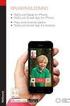 JUNI 2014 HVA ER NYTT I JOBOFFICE POCKETLINK FOR ANDROID Opphavsrett Holte as 2014 www.holte.no (Revidert 06.06.2014) PAKKSEDLER Nyheter i JobOffice PocketLink JUNI 2014 Innhold PAKKSEDLER... 3 Søke etter
JUNI 2014 HVA ER NYTT I JOBOFFICE POCKETLINK FOR ANDROID Opphavsrett Holte as 2014 www.holte.no (Revidert 06.06.2014) PAKKSEDLER Nyheter i JobOffice PocketLink JUNI 2014 Innhold PAKKSEDLER... 3 Søke etter
Kundebestillinger. Registrering av kundebestillinger og oppfølgning av disse. VISMA RETAIL AS Wirgenes vei 1, 3157 Barkåker, Telefon: +47 33 34 94 00
 Kundebestillinger Registrering av kundebestillinger og oppfølgning av disse. Page 2 of 15 OM DETTE DOKUMENTET VERSJONSHISTORIKK Versjon Beskrivelse Dato Hvem 1.0 Kundebestilling 05.03.2014 BDR 1.1 3.0
Kundebestillinger Registrering av kundebestillinger og oppfølgning av disse. Page 2 of 15 OM DETTE DOKUMENTET VERSJONSHISTORIKK Versjon Beskrivelse Dato Hvem 1.0 Kundebestilling 05.03.2014 BDR 1.1 3.0
DOKUMENTASJON E-post oppsett
 DOKUMENTASJON E-post oppsett Oppsett av e-post konto Veiledningen viser innstillinger for Microsoft Outlook 2013, og oppkobling mot server kan gjøres med POP3 (lagre e-post lokalt på maskin) eller IMAP
DOKUMENTASJON E-post oppsett Oppsett av e-post konto Veiledningen viser innstillinger for Microsoft Outlook 2013, og oppkobling mot server kan gjøres med POP3 (lagre e-post lokalt på maskin) eller IMAP
Manual for bruk av Priseditor
 Manual for bruk av Priseditor Del 1. Dette gjøres av VisBook ved oppstart, endringer/nye prismaler gjennomføres av bedriften selv eller bestilles utført av VisBook. Bygge prismaler Side 2 Del 2. Bygge
Manual for bruk av Priseditor Del 1. Dette gjøres av VisBook ved oppstart, endringer/nye prismaler gjennomføres av bedriften selv eller bestilles utført av VisBook. Bygge prismaler Side 2 Del 2. Bygge
Innhold. Brukerveiledning Databutikken OCR bilagshåndtering. 26.01.2012 Aksel Wåg
 Brukerveiledning Databutikken OCR bilagshåndtering 26.01.2012 Aksel Wåg Innhold Vedlikehold av grunndata... 2 Leverandører, kunder, prosjekter og kontoplan... 2 Leverandører i Mamut... 2 Prosjekter og
Brukerveiledning Databutikken OCR bilagshåndtering 26.01.2012 Aksel Wåg Innhold Vedlikehold av grunndata... 2 Leverandører, kunder, prosjekter og kontoplan... 2 Leverandører i Mamut... 2 Prosjekter og
Dåpspåmelding LabOra Portal Medarbeideren LabOra Menighet
 Dokumentasjon Dåpspåmelding LabOra Portal Medarbeideren LabOra Menighet Dåpspåmelding i LabOra WEB Portal er et system for håndtering av registrering av informasjon knyttet til dåp og dåpssamtaler. Systemet
Dokumentasjon Dåpspåmelding LabOra Portal Medarbeideren LabOra Menighet Dåpspåmelding i LabOra WEB Portal er et system for håndtering av registrering av informasjon knyttet til dåp og dåpssamtaler. Systemet
1 INNLEDNING... 2. 1.1 Om Altinn... 2. 1.2 Skjemaer som støttes... 2 2 INSTALLASJON OG OPPSTART... 3. 2.1 Nedlasting... 3. 2.2 Registrering...
 INNHOLD Mamut for Altinn INNHOLD 1 INNLEDNING... 2 1.1 Om Altinn... 2 1.2 Skjemaer som støttes... 2 2 INSTALLASJON OG OPPSTART... 3 2.1 Nedlasting... 3 2.2 Registrering... 5 2.3 Opprett en bruker... 7
INNHOLD Mamut for Altinn INNHOLD 1 INNLEDNING... 2 1.1 Om Altinn... 2 1.2 Skjemaer som støttes... 2 2 INSTALLASJON OG OPPSTART... 3 2.1 Nedlasting... 3 2.2 Registrering... 5 2.3 Opprett en bruker... 7
Inngående varetelling WebOffice.
 Inngående varetelling WebOffice. CPT Knapper hvordan bruke CPT håndterminal. Strekkodeleser Enter Escape Pil opp\ned Enter Backspace Numeriske knapper Function Power Strekkodeleser: Når man er et sted
Inngående varetelling WebOffice. CPT Knapper hvordan bruke CPT håndterminal. Strekkodeleser Enter Escape Pil opp\ned Enter Backspace Numeriske knapper Function Power Strekkodeleser: Når man er et sted
Brukerveiledning for SparTi
 Norsk Bridgeforbund SparTi Brukerveiledning for SparTi Turneringsadministrasjon 10.10.05 1 Innhold 1) Planlegg ny klubbturnering... 3 1a) Turnering med 1 pulje... 4 1b) Turnering med flere puljer... 7
Norsk Bridgeforbund SparTi Brukerveiledning for SparTi Turneringsadministrasjon 10.10.05 1 Innhold 1) Planlegg ny klubbturnering... 3 1a) Turnering med 1 pulje... 4 1b) Turnering med flere puljer... 7
Oppgaver del 2 Dokumenthåndtering
 Oppgaver del 2 Dokumenthåndtering Oppgave 1 Synkronisere dokumentbibliotek med lokal PC (IKKE MAC)... 2 Oppgave 2 Opprette nytt dokument direkte fra SharePoint... 4 Oppgave 3 Opprette nytt dokument fra
Oppgaver del 2 Dokumenthåndtering Oppgave 1 Synkronisere dokumentbibliotek med lokal PC (IKKE MAC)... 2 Oppgave 2 Opprette nytt dokument direkte fra SharePoint... 4 Oppgave 3 Opprette nytt dokument fra
Hjelp til Fraværssøknad og Oversikt fraværssøknader
 Hjelp til Fraværssøknad og Oversikt fraværssøknader Sist oppdatert: 12.09.13 Bruk av Fraværssøknad og Oversikt fraværssøknader Grafisk oversikt Fraværssøknad Kalender Kvoteoversikt Fraværssøknader Opprett
Hjelp til Fraværssøknad og Oversikt fraværssøknader Sist oppdatert: 12.09.13 Bruk av Fraværssøknad og Oversikt fraværssøknader Grafisk oversikt Fraværssøknad Kalender Kvoteoversikt Fraværssøknader Opprett
HAsave BRUKERMANUAL V
 HAsave BRUKERMANUAL V 1.0 04-2017 1 Oppdatering av LEVERANDØR, BRUKER og HØREAPPRAT. Returner høreapparat til lager eller leverandør. Tildel høreapparat. Informasjonen er LÅST og kan ikke endres. Informasjonen
HAsave BRUKERMANUAL V 1.0 04-2017 1 Oppdatering av LEVERANDØR, BRUKER og HØREAPPRAT. Returner høreapparat til lager eller leverandør. Tildel høreapparat. Informasjonen er LÅST og kan ikke endres. Informasjonen
Første bestilling av kurs
 DataPower Learning Online Første bestilling av kurs for bedriftskunder Versjon 2.x OKOKOK 1 Bestilling Finn aktuelt kurs For å finne det kurset du er på utkikk etter, kan du enten søke i søkefeltet eller
DataPower Learning Online Første bestilling av kurs for bedriftskunder Versjon 2.x OKOKOK 1 Bestilling Finn aktuelt kurs For å finne det kurset du er på utkikk etter, kan du enten søke i søkefeltet eller
Bli kjent med Skolefrukt på nettet en orientering til Skolefruktansvarlig
 Bli kjent med Skolefrukt på nettet en orientering til Skolefruktansvarlig Skolefrukt På nettet for 1-7 skoler Contents 1. Slik starter du med Skolefrukt på nettet... 3 2. Slik starter du opp systemet for
Bli kjent med Skolefrukt på nettet en orientering til Skolefruktansvarlig Skolefrukt På nettet for 1-7 skoler Contents 1. Slik starter du med Skolefrukt på nettet... 3 2. Slik starter du opp systemet for
Visma Contracting Oppgradering til versjon 5.20
 Visma Contracting Oppgradering til versjon 5.20 Oslo, oktober 2013 Før installasjon: SuperOffice De som kjører SuperOffice må få oppgradert denne samtidig. Henvendelse til leverandøren firma KeyForce.
Visma Contracting Oppgradering til versjon 5.20 Oslo, oktober 2013 Før installasjon: SuperOffice De som kjører SuperOffice må få oppgradert denne samtidig. Henvendelse til leverandøren firma KeyForce.
Bruksanvisning for Mysoft Regional medlemsservice (RMS) i Norsk Folkehjelp
 Bruksanvisning for Mysoft Regional medlemsservice (RMS) i Norsk Folkehjelp Oppdatert av Per Øivind Eriksen jan 2014 1 Innhold Om RMS Regional Medlem service er utviklet for at du som lagsleder eller medlemsansvarlig
Bruksanvisning for Mysoft Regional medlemsservice (RMS) i Norsk Folkehjelp Oppdatert av Per Øivind Eriksen jan 2014 1 Innhold Om RMS Regional Medlem service er utviklet for at du som lagsleder eller medlemsansvarlig
1 Gi tilbud - hurtigveileder
 1 Gi tilbud - hurtigveileder Nedenfor finner du en hurtigveileder for hvordan du skal levere elektroniske tilbud i Mercell. Husk at det er fri support for våre kunder i Mercell, så du må gjerne ta kontakt
1 Gi tilbud - hurtigveileder Nedenfor finner du en hurtigveileder for hvordan du skal levere elektroniske tilbud i Mercell. Husk at det er fri support for våre kunder i Mercell, så du må gjerne ta kontakt
SecureAware BCP Manual
 SecureAware BCP Manual Manualen beskriver bruken av SecureAware versjon 3 Dokumentet oppdatert: November 2010 Om dette dokumentet Denne manualen beskriver hvordan man oppretter og vedlikeholder en plan
SecureAware BCP Manual Manualen beskriver bruken av SecureAware versjon 3 Dokumentet oppdatert: November 2010 Om dette dokumentet Denne manualen beskriver hvordan man oppretter og vedlikeholder en plan
minipos minipos Innhold
 minipos Innhold Forord... 2 Oppstart... 2 Registrere varelinjer... 3 Endre antall, pris, eller varerabatt på en vare... 4 Endre pris... 4 Gi varerabatt... 5 Slette en varelinje... 5 Kundereferanse... 6
minipos Innhold Forord... 2 Oppstart... 2 Registrere varelinjer... 3 Endre antall, pris, eller varerabatt på en vare... 4 Endre pris... 4 Gi varerabatt... 5 Slette en varelinje... 5 Kundereferanse... 6
1. Introduksjon. 2. Generelle funksjoner
 Norsk Lastbærer Pool (NLP) sine kunder bruker NLPs kundeweb, www.nlpool.no, for registrering av både palleforflytninger og kundeforhold. Denne brukerveiledningen hjelper deg med å komme i gang med å bruke
Norsk Lastbærer Pool (NLP) sine kunder bruker NLPs kundeweb, www.nlpool.no, for registrering av både palleforflytninger og kundeforhold. Denne brukerveiledningen hjelper deg med å komme i gang med å bruke
BRUKERVEILEDNING PROSTEMODUL
 1 Velkommen Velkommen som bruker av Prostemodulen et web-basert redskap for oversikt over presters uttak av fridager, ferie, permisjon osv. Modulen skal gi hjelp til et bedre personalarbeid i prostiet
1 Velkommen Velkommen som bruker av Prostemodulen et web-basert redskap for oversikt over presters uttak av fridager, ferie, permisjon osv. Modulen skal gi hjelp til et bedre personalarbeid i prostiet
Oppdatering av eget innhold på venteromsskjermer BRUKERVEILEDNING
 2009 Oppdatering av eget innhold på venteromsskjermer BRUKERVEILEDNING Brukerveiledning for tilleggsmodul til Microsoft PowerPoint og Open Office for oppdatering av eget innhold for kunder av Doctors Media
2009 Oppdatering av eget innhold på venteromsskjermer BRUKERVEILEDNING Brukerveiledning for tilleggsmodul til Microsoft PowerPoint og Open Office for oppdatering av eget innhold for kunder av Doctors Media
Avtale om bruk av autentiseringsløsning Bilag 1b: Brukerveiledning for sluttbrukere av MinID versjon 2.1
 Avtale om bruk av autentiseringsløsning Bilag 1b: Brukerveiledning for sluttbrukere av MinID versjon 2.1 Versjon 5. mai 2009 Side 1 av 47 Bruksområde for dette dokumentet: - Å hjelpe innbyggere med å registrere
Avtale om bruk av autentiseringsløsning Bilag 1b: Brukerveiledning for sluttbrukere av MinID versjon 2.1 Versjon 5. mai 2009 Side 1 av 47 Bruksområde for dette dokumentet: - Å hjelpe innbyggere med å registrere
Brukerveiledning digital eksamen via WISEflow
 Brukerveiledning digital eksamen via WISEflow. For å kunne gjennomføre en skriftlig skoleeksamen i WISEflow, må du ha installert en egen browser i forkant. Du logger deg på via https://uia.wiseflow.dk.
Brukerveiledning digital eksamen via WISEflow. For å kunne gjennomføre en skriftlig skoleeksamen i WISEflow, må du ha installert en egen browser i forkant. Du logger deg på via https://uia.wiseflow.dk.
ELIN-T 2 A Kort veiledning. En kort brukerveiledning for elektroniske meldinger
 ELIN-T 2 A Kort veiledning En kort brukerveiledning for elektroniske meldinger Kortveiledning-Bruk av EDI-meldinger i Nextsys Dental Office Versjon 1.3 9.10.2014 Innholdsfortegnelse 1 Forutsetninger...
ELIN-T 2 A Kort veiledning En kort brukerveiledning for elektroniske meldinger Kortveiledning-Bruk av EDI-meldinger i Nextsys Dental Office Versjon 1.3 9.10.2014 Innholdsfortegnelse 1 Forutsetninger...
BRUKERVEILEDNING - P360 VED NMBU
 BRUKERVEILEDNING - P360 VED NMBU 1 Forstå P360 forklaringer og tips Versjon/dato for revisjon: 24.09.2014 P360-klient: Outlook og web Utarbeidet av: Monica Narum Dato: 24.09.2014 Ansvarlig: Arkivet/Dokumentsenteret
BRUKERVEILEDNING - P360 VED NMBU 1 Forstå P360 forklaringer og tips Versjon/dato for revisjon: 24.09.2014 P360-klient: Outlook og web Utarbeidet av: Monica Narum Dato: 24.09.2014 Ansvarlig: Arkivet/Dokumentsenteret
Tilbakemeldings-arkiv v. 2.0 Brukermanual
 1 Tilbakemeldings-arkiv v. 2.0 Brukermanual Oppdatert 14. februar 2010 Innholdfortegnelse Logg inn side 2 Arkfanen Arkiv side 3 Andre verktøy under arkfanen Arkiv side 4 Tilleggsinformasjon på en tilbakemelding
1 Tilbakemeldings-arkiv v. 2.0 Brukermanual Oppdatert 14. februar 2010 Innholdfortegnelse Logg inn side 2 Arkfanen Arkiv side 3 Andre verktøy under arkfanen Arkiv side 4 Tilleggsinformasjon på en tilbakemelding
https://nhh.itslearning.com/
 e-læringssystemet https://nhh.itslearning.com/ Sist oppdatert 08.09.2009 10:07 1 1. Hva er It s Learning? It's Learning er et e-læringssystem hvor du finner elektronisk informasjon om alle våre kurs/studier,
e-læringssystemet https://nhh.itslearning.com/ Sist oppdatert 08.09.2009 10:07 1 1. Hva er It s Learning? It's Learning er et e-læringssystem hvor du finner elektronisk informasjon om alle våre kurs/studier,
Utplukk og sortering. Innhold
 Innhold Utplukk og sortering... 2 Definering av utplukk... 2 Velge felter for utplukket... 2 Filtrering og søk på tilgjengelige databasefelter... 3 Endre databasekobling etter at felt er valgt... 7 Valg
Innhold Utplukk og sortering... 2 Definering av utplukk... 2 Velge felter for utplukket... 2 Filtrering og søk på tilgjengelige databasefelter... 3 Endre databasekobling etter at felt er valgt... 7 Valg
Brødrene Dahl Versjon 6.11 for Intermec CK1
 Brødrene Dahl Versjon 6.11 for Intermec CK1 Skan For å skanne en strekkode Space Mellomrom S1 For numerisk tastatur: Lar deg trykke en bokstav. For vanlig tastatur: Bytte mellom små og store bokstaver.
Brødrene Dahl Versjon 6.11 for Intermec CK1 Skan For å skanne en strekkode Space Mellomrom S1 For numerisk tastatur: Lar deg trykke en bokstav. For vanlig tastatur: Bytte mellom små og store bokstaver.
BRUK AV TiSferaDesign I RINGETABLÅER MED ELEKTRONISK NAVNELISTE:
 BRUK AV TiSferaDesign I RINGETABLÅER MED ELEKTRONISK NAVNELISTE: (benyttes til å opprette og redigere navneliste, samt laste denne til tablået via USB kabel) TiSferaDesign Kan lastes ned herfra: http://www.homesystems-legrandgroup.com/bthomesystems/productdetail.action?productid=019
BRUK AV TiSferaDesign I RINGETABLÅER MED ELEKTRONISK NAVNELISTE: (benyttes til å opprette og redigere navneliste, samt laste denne til tablået via USB kabel) TiSferaDesign Kan lastes ned herfra: http://www.homesystems-legrandgroup.com/bthomesystems/productdetail.action?productid=019
